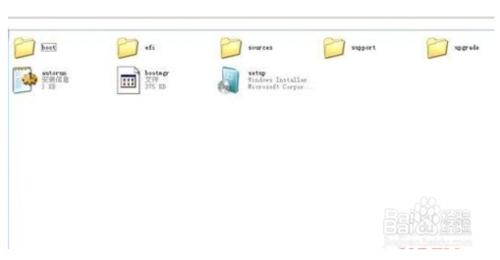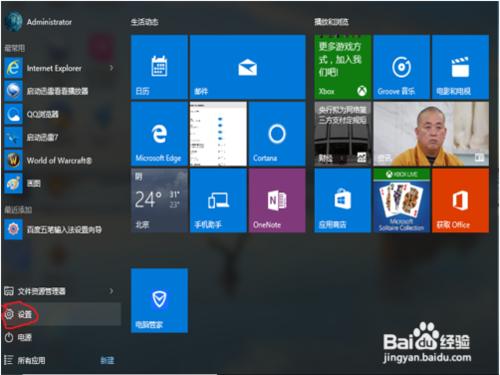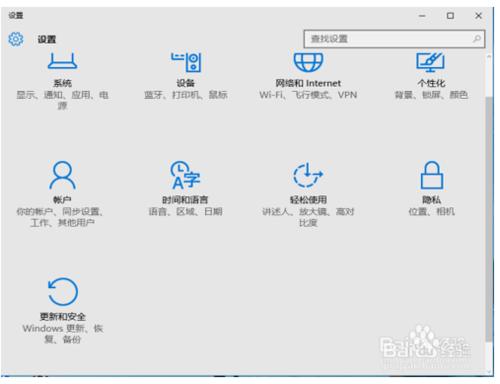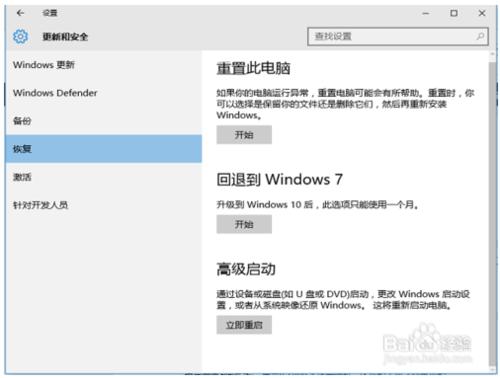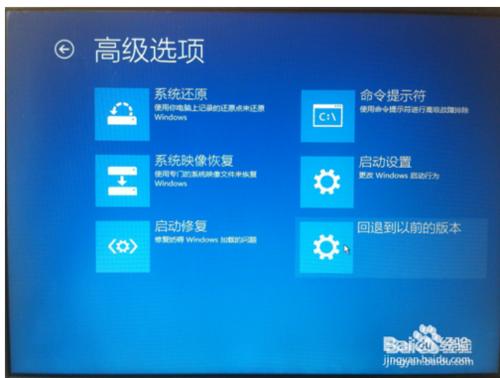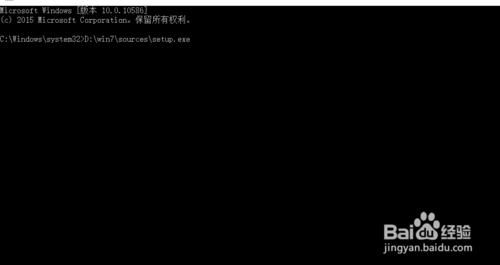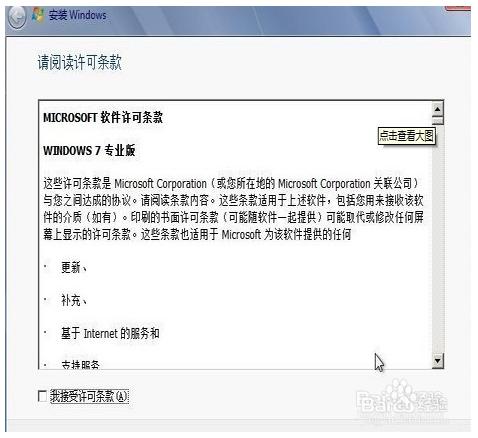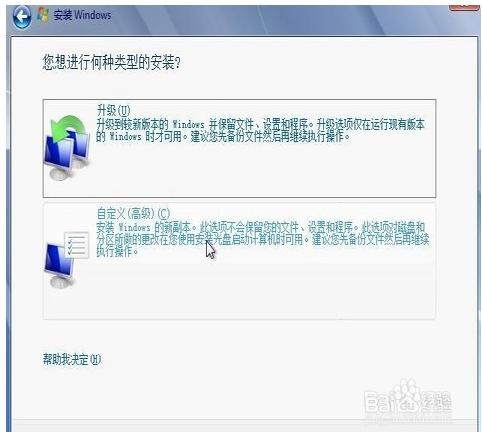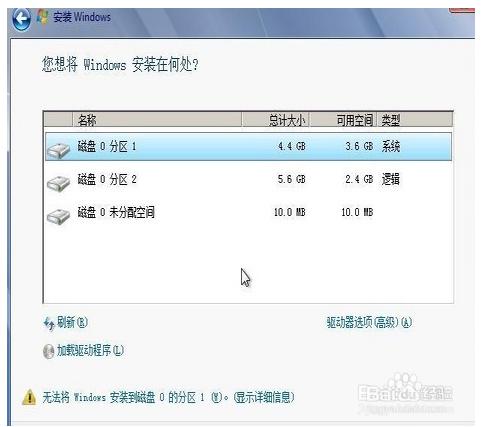win10安裝win7 64位系統圖文詳細教程
發布時間:2022-09-13 文章來源:深度系統下載 瀏覽:
|
Windows 10是美國微軟公司研發的跨平臺及設備應用的操作系統。是微軟發布的最后一個獨立Windows版本。Windows 10共有7個發行版本,分別面向不同用戶和設備。截止至2018年3月7日,Windows 10正式版已更新至秋季創意者10.0.16299.309版本,預覽版已更新至春季創意者10.0.17120版本 今年微軟發布了最新的win10操作系統,有不少windows7雨林木風的用戶都win7升win10,可是習慣了用win7的用戶還是感覺沒有win7好用,想要重裝回win7,那win10安裝win7 64位系統的方法有哪些呢?下面就讓win7之家小編為大家介紹win10安裝win7 64位系統的方法吧。 將WIN7的安裝包解壓出來,解壓到非系統盤的路徑中(如D\win7)一般情況下,你下載的都是ISO格式的鏡像,解壓出來后會有下圖這樣的文件:
win10安裝win7 64位系統教程圖1 點擊桌面左下角的開始窗口,然后在彈出菜單中選擇設置項目,如下圖紅圈位置
win10安裝win7 64位系統教程圖2 在設置菜單中拖動右側的下位條,直到看到最后一行選項,<更新與安全>,雙擊進入。或直接在上方搜索欄中輸入更新快速定位。
win10安裝win7 64位系統教程圖3 如下圖,先在左側菜單選中<恢復>,再在右側選中<高級啟動>下方立即重啟,請注意保存還未存盤的資源,這一點設備就要重啟嘍。
win10安裝win7 64位系統教程圖4 后面的界面都是全屏,拍照比截圖要效果差些,如下圖,菜單很清晰,選項很少,依次選擇<疑難解答>-<高級選項>-<命令演示符>。
win10安裝win7 64位系統教程圖5 在命令演示符中輸入D:\win7\sources\setup.exe按回車鍵
win10安裝win7 64位系統教程圖6 進入win7安裝頁面,點擊下一步
win10安裝win7 64位系統教程圖7 點擊現在安裝
win10安裝win7 64位系統教程圖8 接受許可條款
win10安裝win7 64位系統教程圖9 選擇自定義安裝
win10安裝win7 64位系統教程圖10 選擇右下角的驅動器選項(高級)如果想安裝雙系統,可以找一個不是之前系統的盤符安裝,如果只想用Win7,就需要格式化之前的系統盤,按照安裝提示下一步操作就行了。
win10安裝win7 64位系統教程圖11 綜上所述,以上就是小編為大家介紹的win10安裝win7 64位系統的方法了,相信大家對win10安裝win7 64位系統的方法都有一定的了解了吧,是不是非常簡單,好 ,如果大家還想了解更多的資訊敬請關注windows7之家官網吧。 新技術融合:在易用性、安全性等方面進行了深入的改進與優化。針對云服務、智能移動設備、自然人機交互等新技術進行融合。Windows 10所新增的Windows Hello功能將帶來一系列對于生物識別技術的支持。除了常見的指紋掃描之外,系統還能通過面部或虹膜掃描來讓你進行登入。當然,你需要使用新的3D紅外攝像頭來獲取到這些新功能。 |